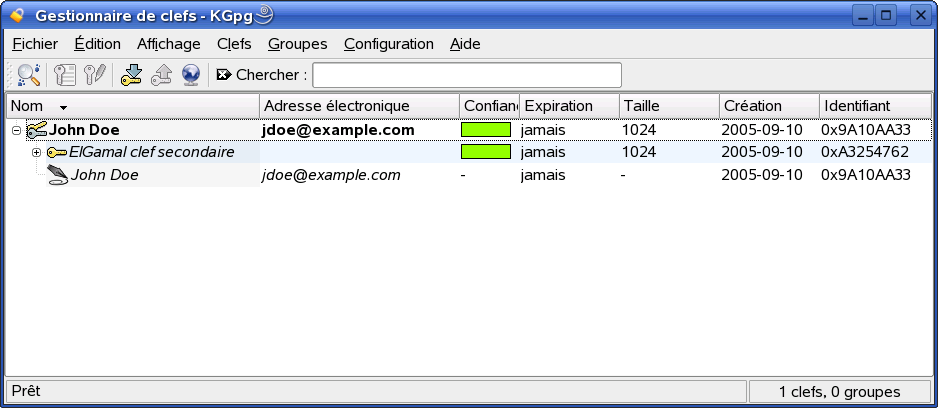10.1 Génération d'une nouvelle paire de clés
Pour pouvoir échanger des messages codés avec d'autres utilisateurs, vous devez d'abord générer votre propre paire de clés. Le premier composant de la paire, à savoir la clé publique, est distribué à vos partenaires de communication, qui peuvent l'utiliser pour coder les fichiers ou les messages électroniques qu'ils envoient. L'autre composant, la clé privée, sert à décoder le contenu codé.
IMPORTANT : clé privée VS clé publique
La clé publique est destinée au public, c'est-à-dire qu'elle doit être distribuée à l'ensemble de vos partenaires de communication. La clé privée, au contraire, ne peut être connue que de vous. Les autres utilisateurs ne peuvent pas avoir accès à cette information.
Démarrez KGpg à partir du menu principal ou appuyez sur Alt+F2 et tapez la commande kgpg. La première fois que vous démarrez ce programme, un Assistant apparaît pour vous guider lors de la procédure de configuration. Suivez les instructions jusqu'à l'étape où vous êtes invité à créer une clé. Entrez un nom, une adresse électronique et, éventuellement, un commentaire. Si les paramètres par défaut fournis ne vous conviennent pas, définissez également la date d'expiration de la clé, sa taille et l'algorithme de codage utilisé. Reportez-vous à Figure 10-1.
Lorsque vous démarrez KGpg dans des sessions ultérieures, une petite icône de cadenas apparaît dans la barre système. Cliquez sur cette icône pour afficher la fenêtre principale de KGpg sur votre bureau.
Figure 10-1 KGpg : création d'une clé

Cliquez sur pour confirmer vos paramètres. Dans la boîte de dialogue suivante, le système vous invite à saisir deux fois votre mot de passe. La solidité relative du mot de passe que vous avez choisi est mesurée et affichée dans l'. Le programme génère ensuite la paire de clés et affiche un résumé. N'oubliez pas d'enregistrer ou d'imprimer immédiatement le certificat de révocation. Vous avez besoin de ce certificat si vous oubliez le mot de passe de votre clé privée et si vous devez révoquer cette dernière. Cliquez sur pour confirmer vos paramètres. KGpg affiche alors sa fenêtre principale. Reportez-vous à Figure 10-2.
Figure 10-2 Gestionnaire de clés